『LINE(ライン)』の友だち一覧やトーク一覧で表示されるアイコン画像。実は静止画だけでなく、動画も設定することができます。
動くアイコンにすれば、一際目立つこと間違いナシ! 個性を発揮してアピールしたい人のために、プロフィールのアイコンに動画を設定する方法を解説します。
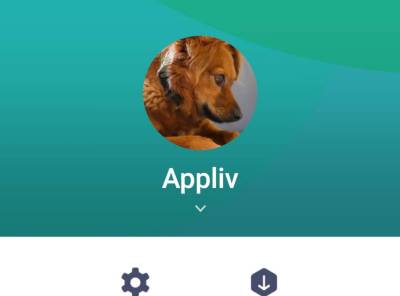
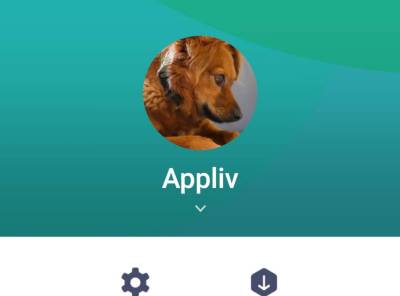
LINE プロフィール写真を動画アイコンにする方法【iPhone/Android】
最終更新日:2019年04月07日
あわせて読みたい
LINEでブロックされたらどうなる? 確認方法、非表示との違いなど
アイコンに動画を設定する方法
iOS・Android、どちらも手順は同じです。以下ではAndroidを使って解説します。
1.LINEアプリで「友だち」タブを開き、設定ボタン(歯車マーク)をタップ
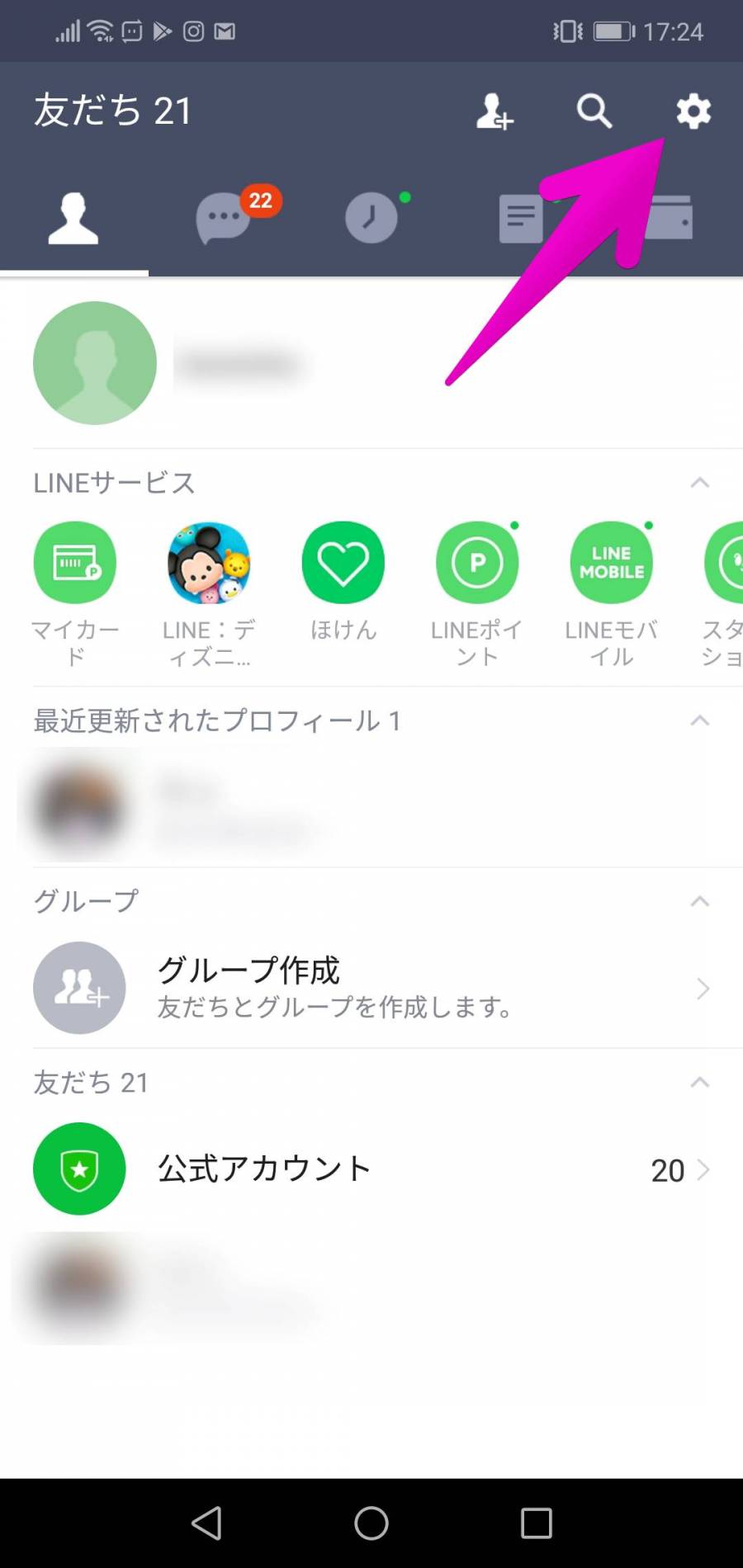
2.「プロフィール」をタップ
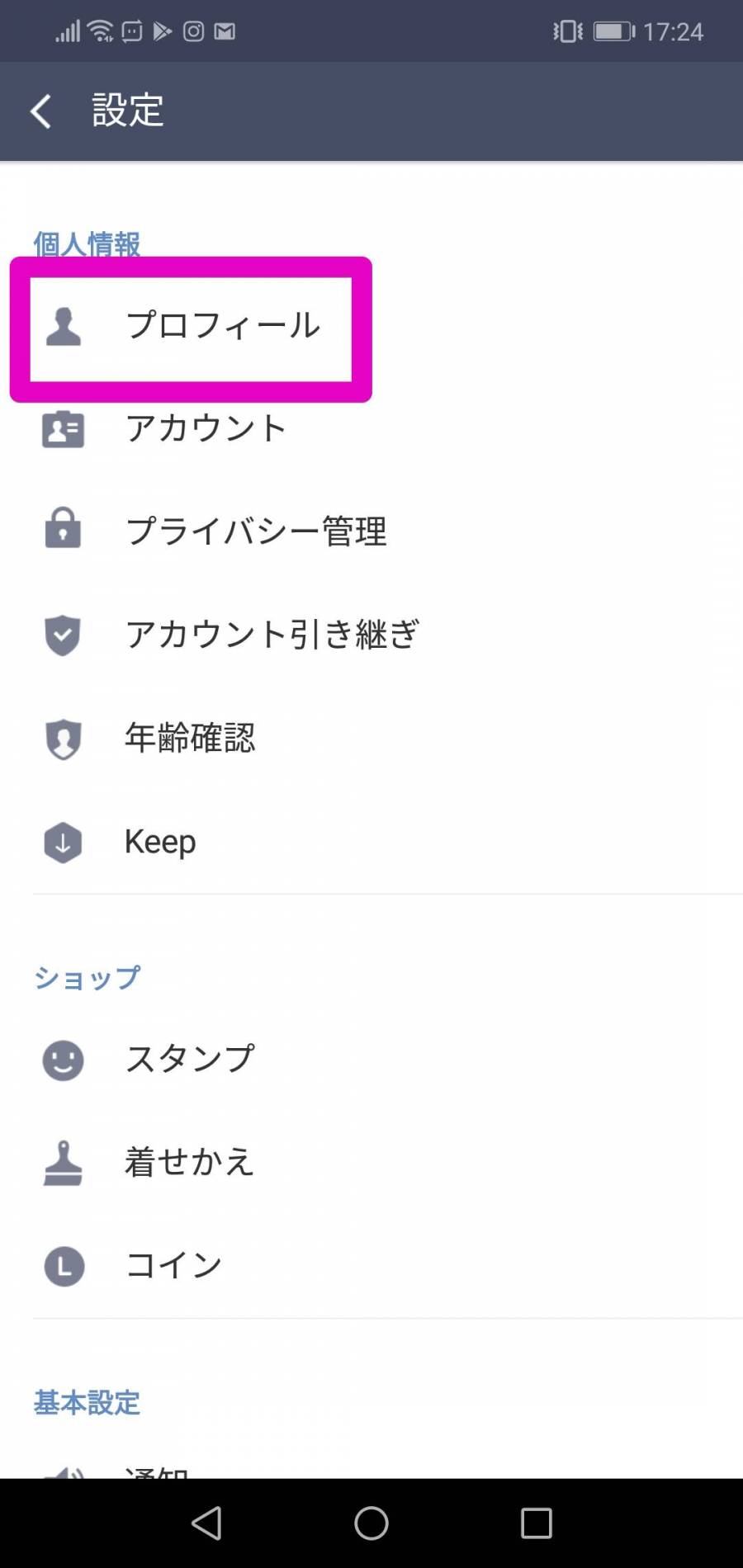
3.丸いアイコン部分をタップ
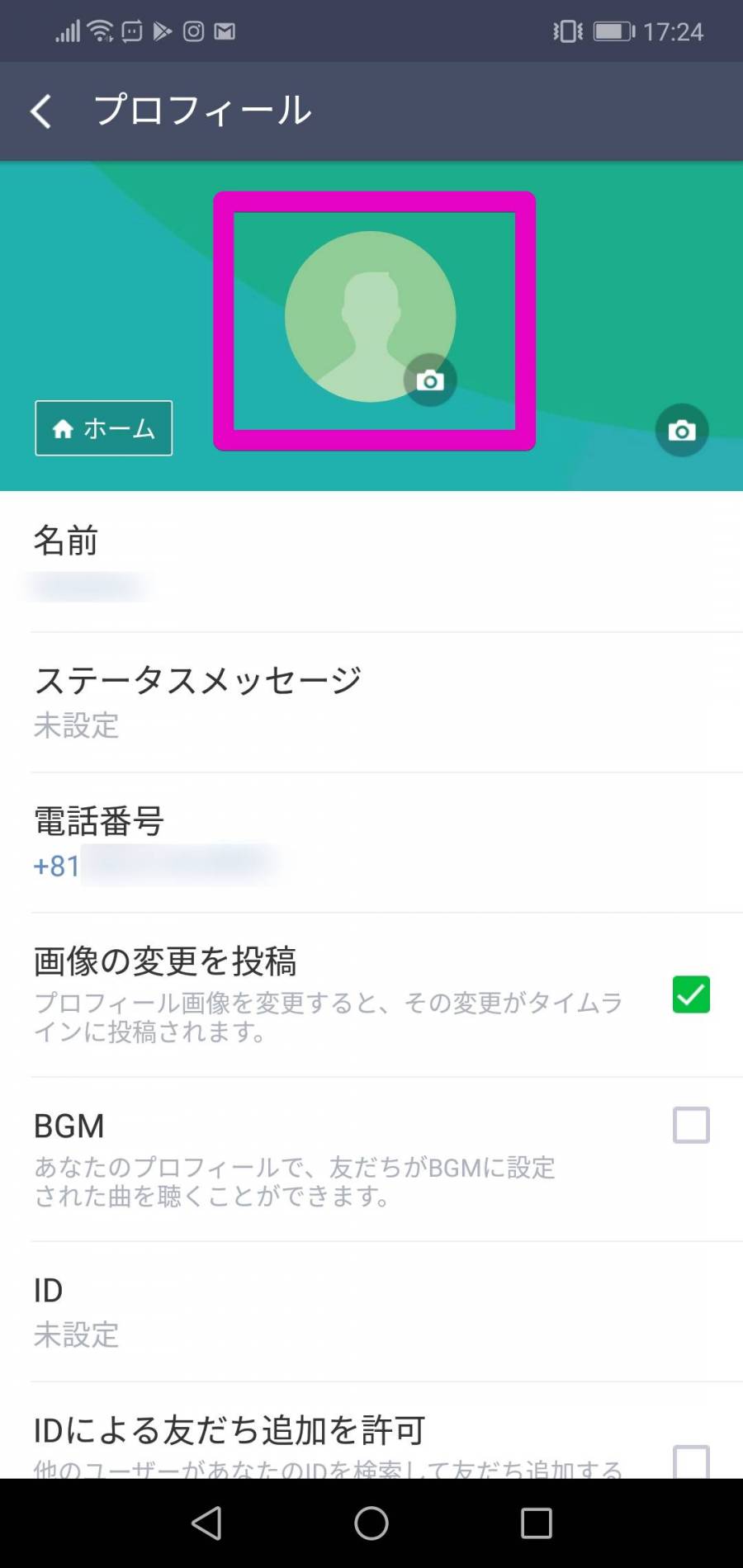
4.その場でカメラで撮影するか、端末内の動画を設定するかを選択
「カメラで撮影」を選ぶとカメラが起動し、その場で動画撮影ができます。LINEのカメラにはフェイススタンプやフィルターなどの、加工機能も備わっています。
「写真/動画を選択」ならカメラロールが開き、保存してある動画の中から設定可能です。
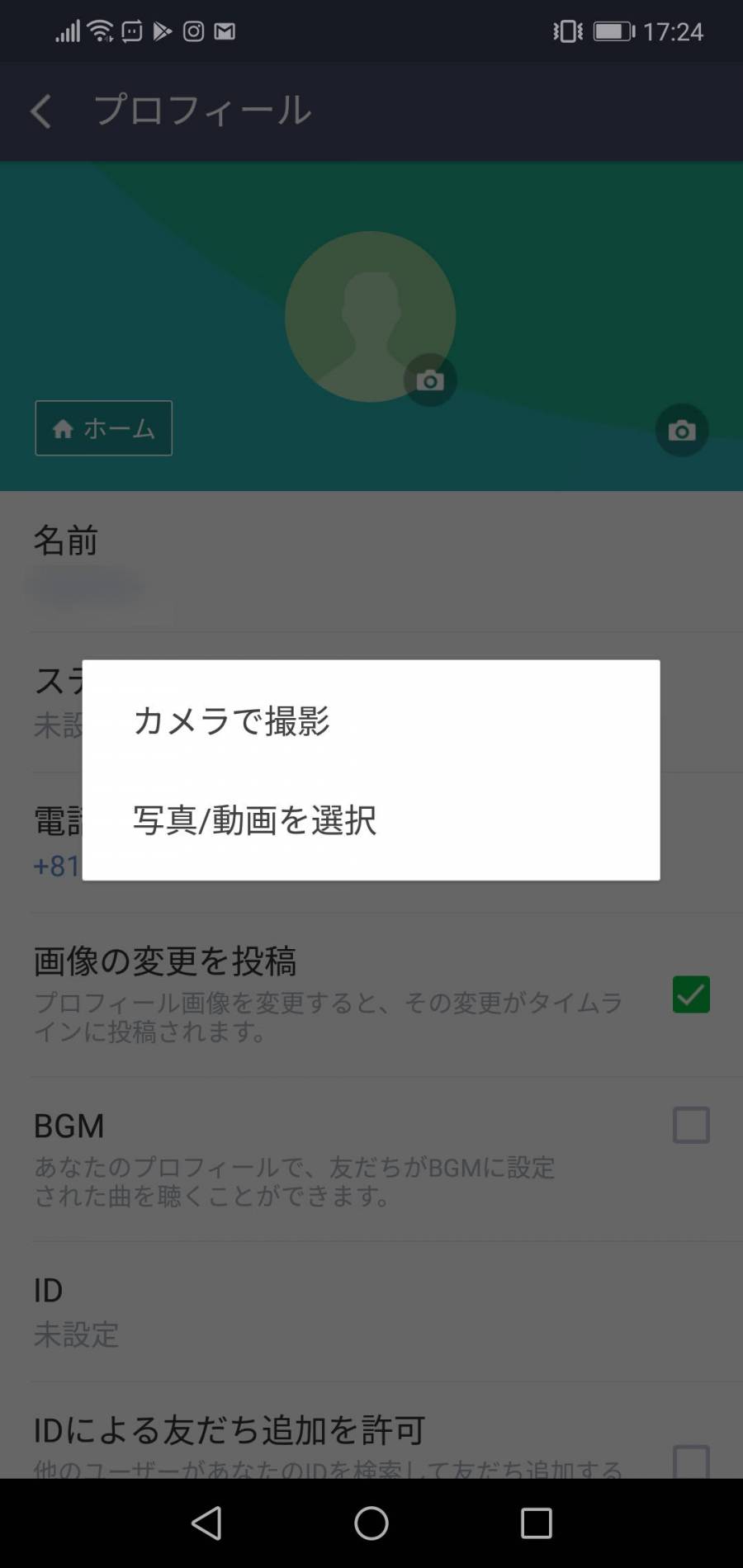
5.動画を正方形にトリミングして、「次へ」をタップ
LINEのアイコンは丸型です。動画のどの部分を切り取るのか、白い枠を動かして切り取ります。
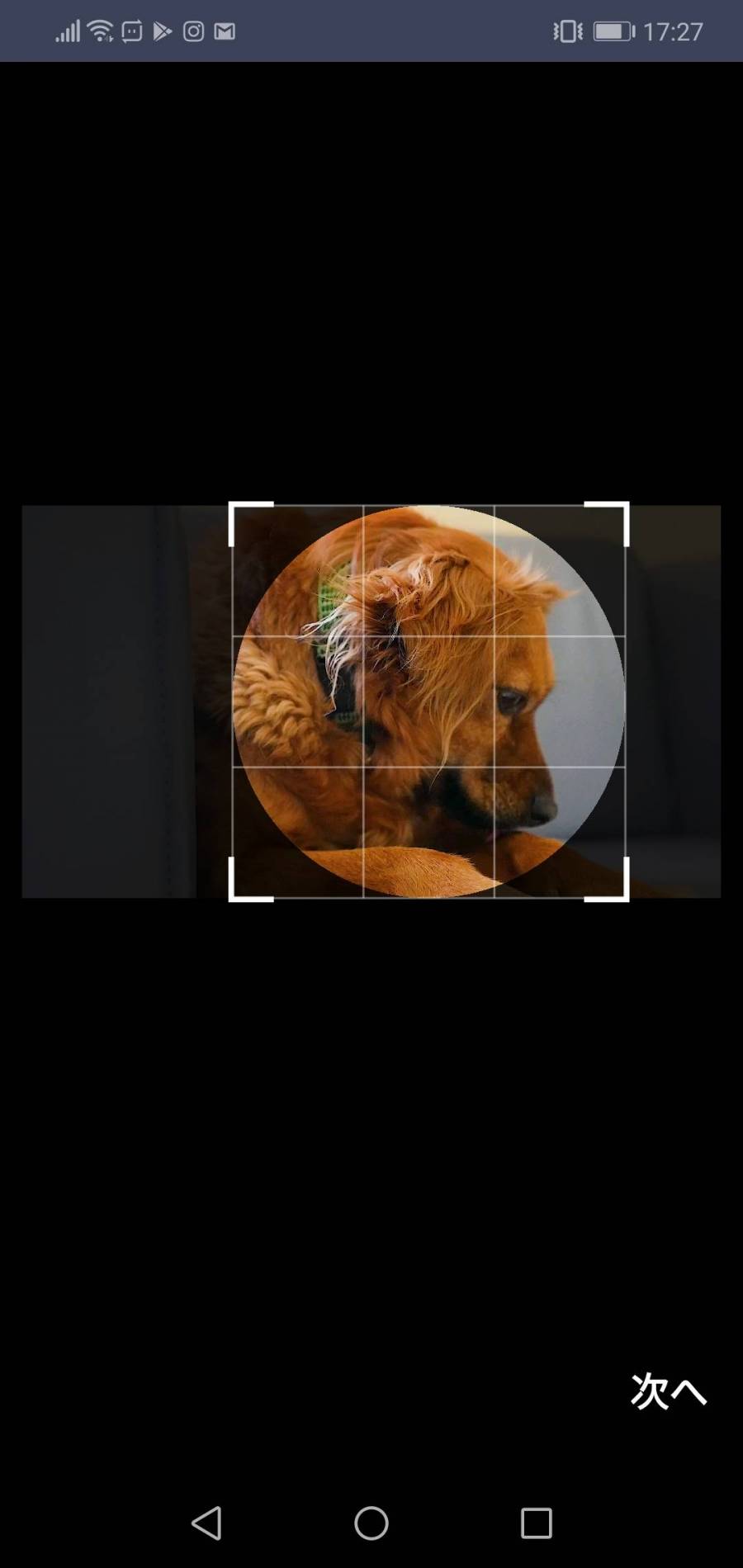
6.どの秒数を切り取るかを選択して、「次へ」をタップ
アイコンに設定できるのは【最大6秒】までです。取り込んだ動画のどの秒数を使うのかを選択しましょう。
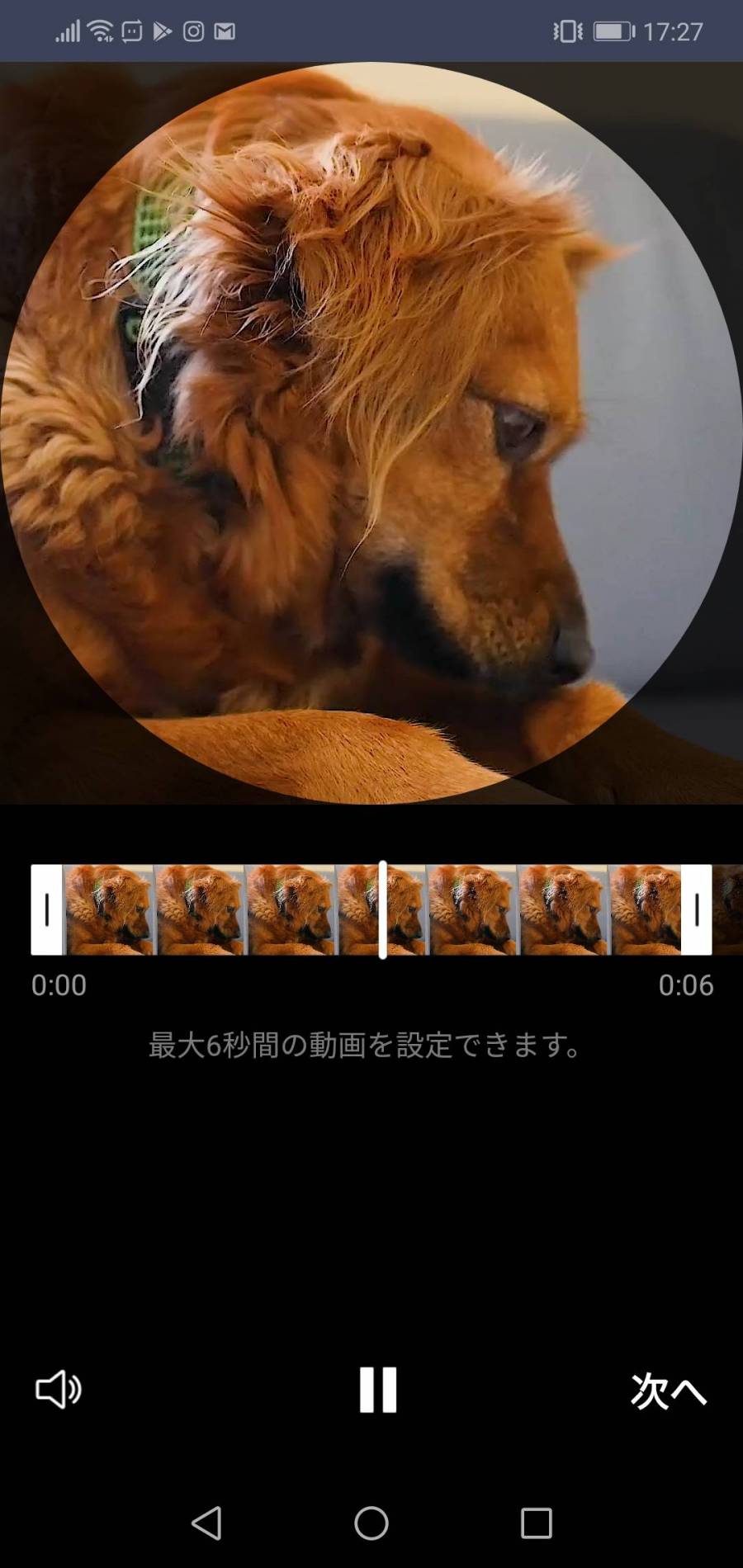
7.動画が再生されないとき、どの箇所を静止画として表示するかを選択
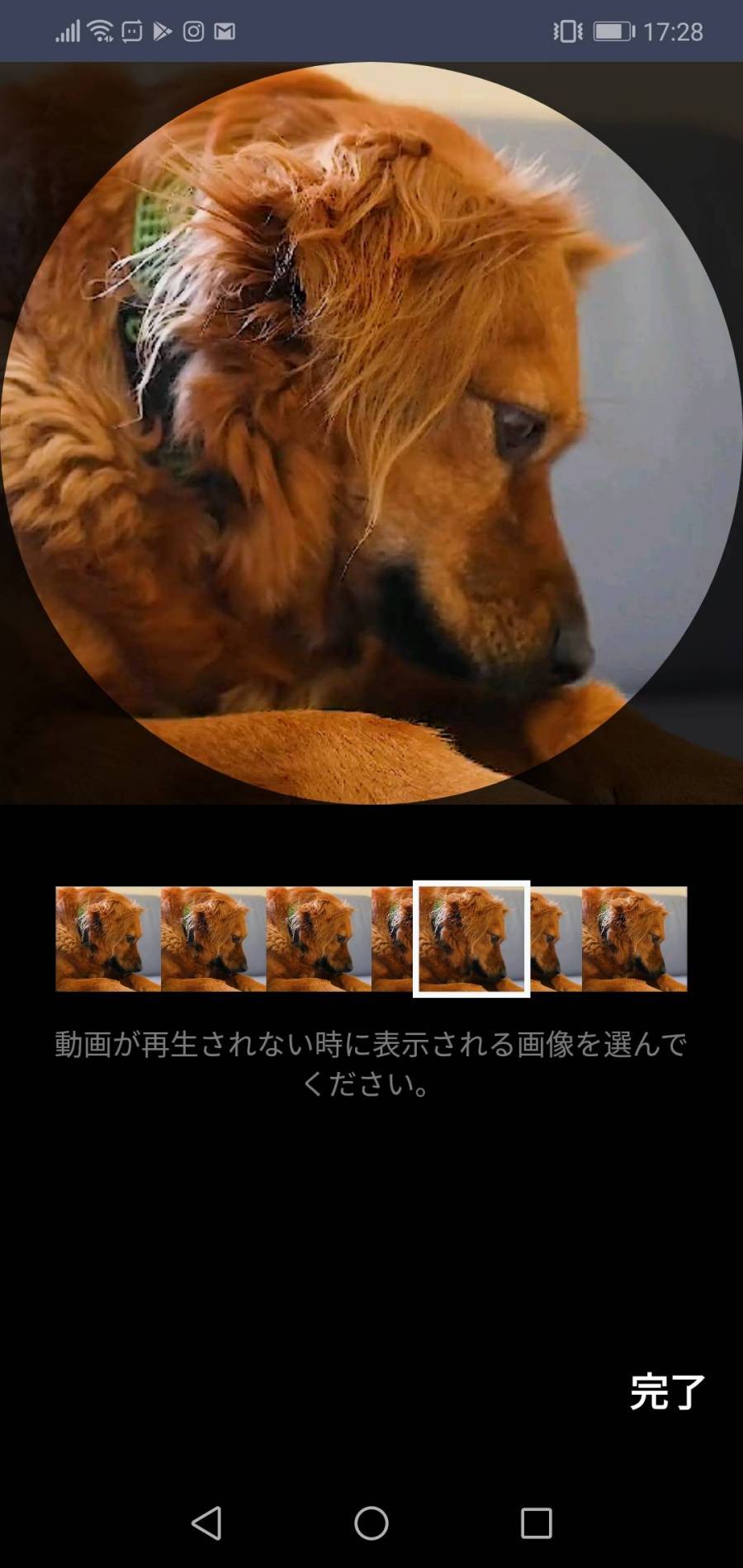
以上で設定完了。これで動くアイコンになります。
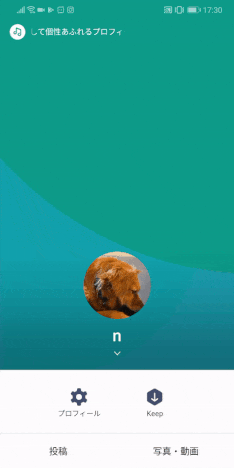
▲設定イメージ。
動画アイコンが表示される場所
アイコンが動くのはプロフィールのホーム、友だち一覧、トーク一覧などだけです。
トーク画面、タイムライン上では静止画となります。


